在Revit中,我们选中一些图元,会出现临时尺寸标注(如下图),有时会觉得太小,不便于查看,那么有什么办法能修改这些临时尺寸的大小呢?

首先,我们点击【文件】选项卡下的【选项】(Revit2016及以下版本点击图标字母R)

点击【图形】,在最下面就能看到临时尺寸标注文字外观的修改,不仅可以修改大小,还能修改颜色和背景。

临时尺寸标注文字大小变为原来两倍就是下图这样的效果啦~
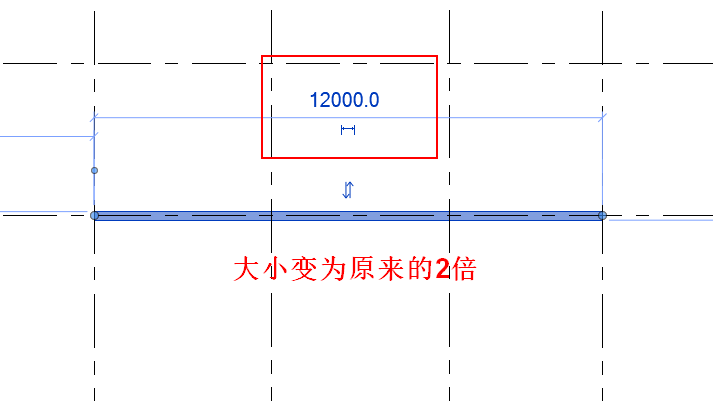
转载请注明来源本文地址:https://www.tuituisoft/blog/15521.html
在Revit中,我们选中一些图元,会出现临时尺寸标注(如下图),有时会觉得太小,不便于查看,那么有什么办法能修改这些临时尺寸的大小呢?

首先,我们点击【文件】选项卡下的【选项】(Revit2016及以下版本点击图标字母R)

点击【图形】,在最下面就能看到临时尺寸标注文字外观的修改,不仅可以修改大小,还能修改颜色和背景。

临时尺寸标注文字大小变为原来两倍就是下图这样的效果啦~
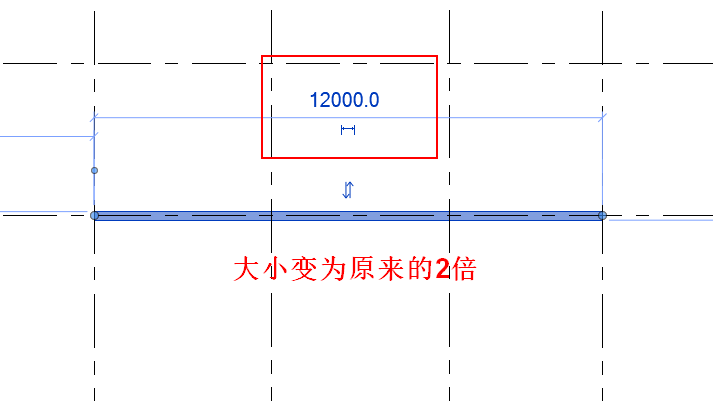
转载请注明来源本文地址:https://www.tuituisoft/blog/15521.html